Многие начинающие пользователи нередко задаются вопросом – как быстро посчитать проценты в Excel или, какой формулой лучше воспользоваться при расчетах.
Зачастую это необходимо даже при самых простых расчетах, начиная от бытовой потребности вычислить скидку в магазине и заканчивая некими бухгалтерскими расчетами, такими, как определение суммы, которую следует выплатить за коммунальные услуги.
Считать такие примеры на бумаге долго и неудобно, к тому же при этом можно ошибиться.
Опытные же пользователи программы точно знают, насколько быстрее и структурирование получаются расчеты, если воспользоваться компьютером.
Главное знать, как правильно делать, а если опыта нет, то хватит и единожды пройтись по инструкции, пошагово выполняя все действия.
Cодержание:
Расчет процентов
Стоит начать с того, что формула расчета процентов в Excel отличается от знакомой нам математической. Выглядит она следующим образом:
Внимательный пользователь сразу заметит, что не хватает умножения на 100 и это будет правильным замечанием. В
от только в программе этого и не надо, если Вы задаете ячейке , программа умножит самостоятельно. Теперь рассмотрим все необходимые действия на примере.
Предположим, что у нас есть список товаров (столбец А) и есть данные по ним – сколько было предварительно куплено (столбец В), и сколько из них после продано (столбец С).
Нам же важно знать, какой процент от купленных товаров составляют проданные (столбец D). Для этого мы делаем следующее:
- Вписываем в ячейку D2 формулу , а для того, чтобы не проделывать это со всеми строками, просто выбрав маркер автозаполнения, копируем ее вниз на столько, на сколько нужно.
- Вызвав контекстное меню правой кнопкой мыши, выбираем для столбца D — .
- В этом же окне настраиваем количество знаков после запятой под свои требования или вкусы.
Вывод
Как видите, делать в MS Excel расчеты очень просто. Если Вы считаете всего одно простое задание в пару действий, то сделать это с помощью программы или на бумаге — разницы нет.
Но если Вас ждет как минимум несколько однотипных примеров, то программа со своими возможностями в разы ускорит процесс и к тому же значительно снизит вероятность совершить какие-либо ошибки.


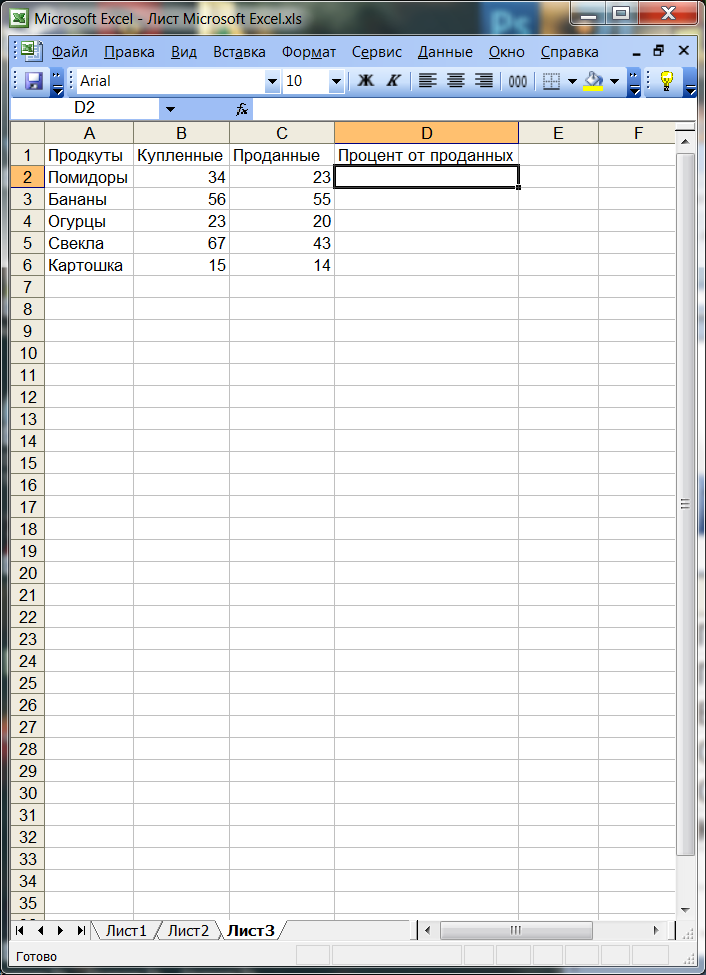
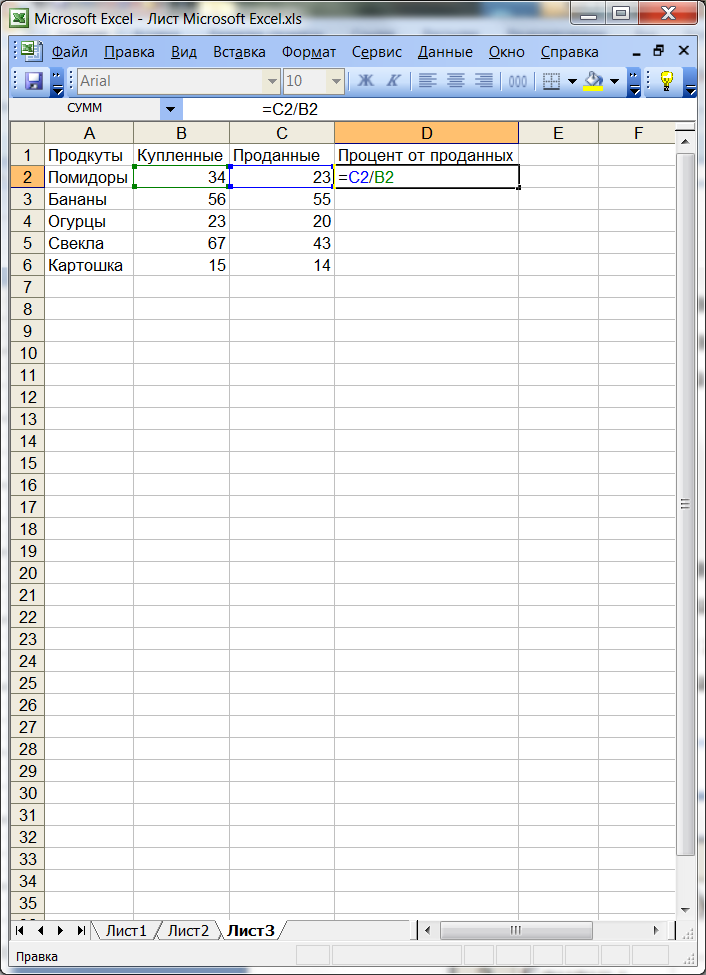
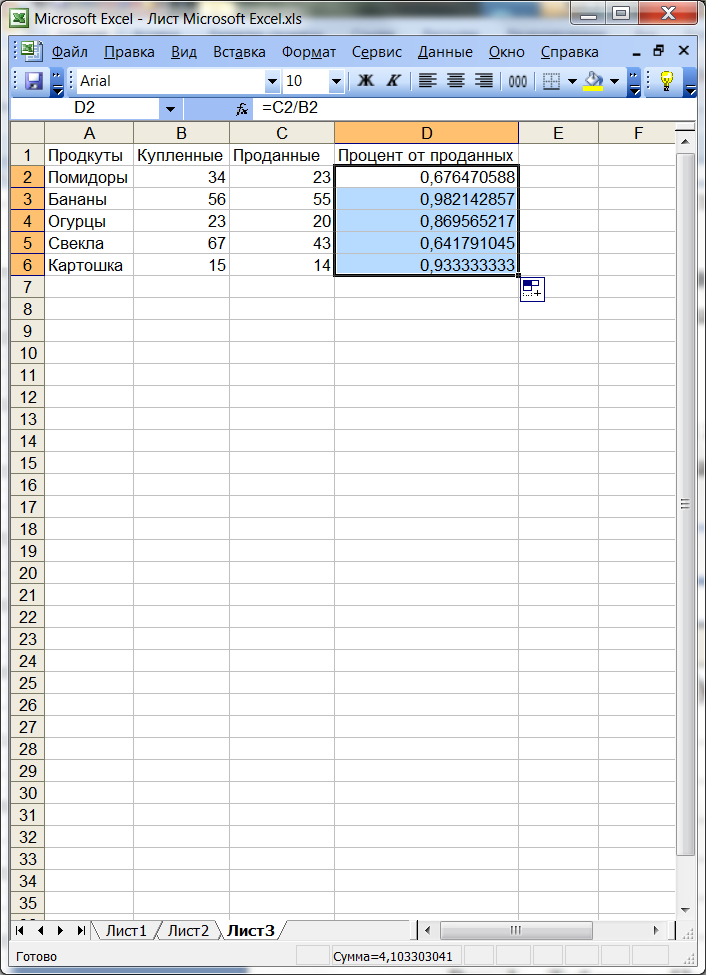
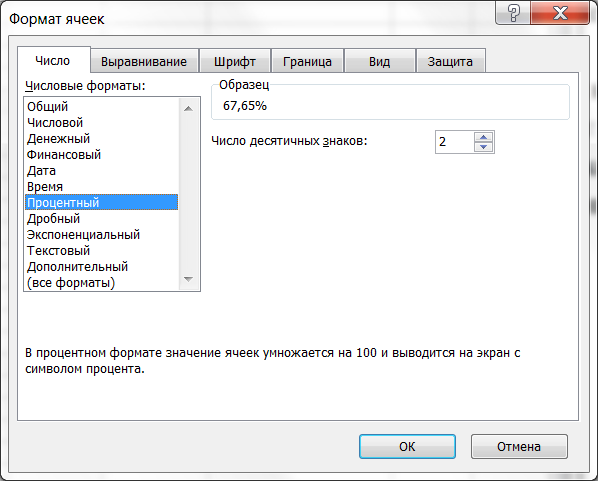
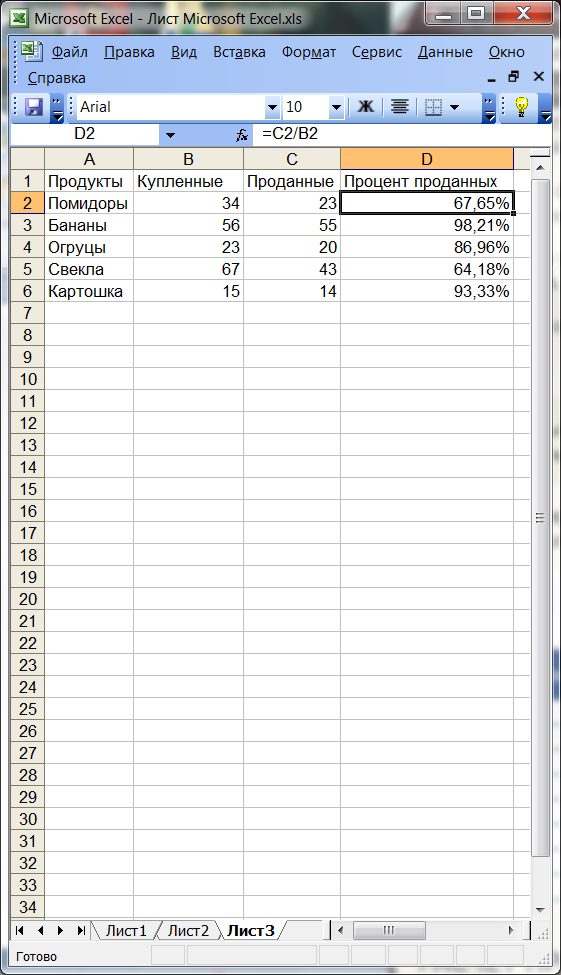







Caliber BVL 318 for the Chronograph and BVL 138 for the Automatics https://tinyurl.com/232xuct6 link Functions Hours minutes small seconds power reserve and local time zone for the Chronograph. Hours minutes seconds power reserve for the Automatics Thickness 3.3mm and 2.23mm Power Reserve 60h Winding Automatic for all models
Basically if you're happy with how the SPB143 wore I can't imagine a wrist where this new generation isn't just a bit https://v.gd/QNt1Cs link more comfortable but the presence is largely the same. Take it from the guy with three younger brothers it's a blessing to have a handsome successful and widely-loved older brother. As a Seiko dive watch the SPB453 has the same goals as its older siblings and benefits from being able to respond to the success of the 20MAS.
I tried to book a booth https://v.gd/ugI1ft link in 1986 but I was too late so we rented one in 1987. When you are a newcomer they put you on the last floor in a place with packaging. The environment is what can I say exotic
People love making the LBJMJ comparison but let's be real these two have completely different games and https://is.gd/eEAqQK link played in completely different eras of the NBA. You can't do better than be the best of your time right Here this generation's GOAT and the NBA's all-time leading scorer wears a Richard Mille RM 11-03 last December. But weve seen LeBron wear everything from RM to AP to even the simplest of Rolex OPs over the last couple of years.
The case is such a prominent feature that it almost looks https://tinyurl.com/bdfhustr link like it's a removable attachment. It engulfs the watch rather than framing it. This reference was produced in two different dial colors a silvered dial and a blue dial both with white gold applied hour markers. Back to our aircraftspacecraft porthole metaphor white dial for daytime window gazing and blue dial for nighttime stargazing.
Brand BenrusModel https://is.gd/ahzbyo link Ultra-DeepDiameter 36.5mm without crownLug-to-Lug 41.5mmThickness 13.8mmCase Material 316L stainless steel case w screw-in crownDial Color BlackLume C3 Super-LumiNova on dial markers hands bezeWater Resistance 200mStrapBracelet Stainless steel jubilee-style quick release bracelet complimentary blue nylon NATO dive strap
The yellow gold color sweeps across the trademark rippled upper offset by streaks of a light pink "Terra Blush" and a deep "Burgundy Crush" a https://www.stylowatorebki.pl/
This recent announcement is https://www.butyguccipl.pl/pc/buty-damskie/damskie-tenisowki/
And this year it's https://www.luxurybrands.cc/Jerseys-cr-Nhl+Jerseys.html the "ugly" sandal - that orthopedic-looking or sport-leaning comfort sandal that many of fashion's chicest are wearing with the same regularity as the usual comfort crowd.
BuyAdidas Terrex Trailmaking Sneakers 110Buy itColumbia OutDry Mid https://www.replicawatchshop.is/ ShoePerfect for trails or city sidewalks this ultra-flexible shoe from Columbia features a sock-like upper done in a proprietary stretch-knit material.
Есть хорошая статья на тему того, как считать проценты в Excel - https://excelhack.ru/kak-poschitat-procenty-v-excel/
Спасибо за статью!
Статистические методы в MS Excel описаны на http://statmetkach.ru